这张磁盘有写保护怎么解除 这张磁盘有写保护的解除步骤
更新时间:2023-02-01 14:19:00作者:qiaoyun
近日有用户将U盘插入电脑的时候,却突然遇到提示这张磁盘有写保护,导致要格式化的时候无法格式化成功,那么遇到这张磁盘有写保护怎么解除呢?针对这个问题,本文这就给大家讲解一下这张磁盘有写保护的解除步骤,欢迎大家一起来看看。
方法如下:
1、插入提示“这张磁盘有写保护”的Ù盘,需要下载一个Restorev3.7.0,,软件安装完毕后,打开修复工具,点击“修复”按钮。
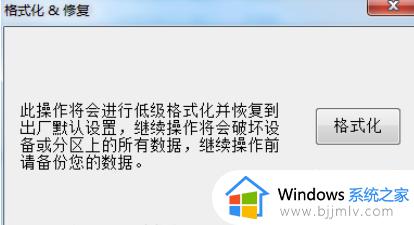
2、点击后,弹出图示提示,再次点击“修复”按钮。
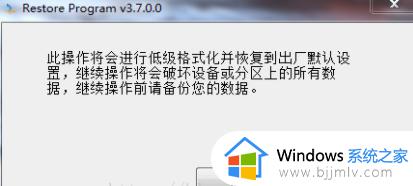
3、在这里点击的"是"按钮。

4、随后会进入修复阶段,请稍微等待一两分钟。
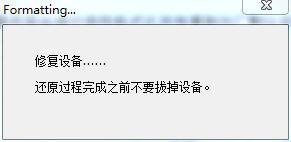
5、最后等待U盘修复完成就可以使用了。
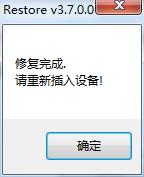
以上给大家讲述的就是这张磁盘有写保护的详细解除方法,大家可以参考上面的方法来解决这个问题,这样就可以修复成功了。
这张磁盘有写保护怎么解除 这张磁盘有写保护的解除步骤相关教程
- u盘磁盘有写保护怎么办 u盘显示磁盘有写保护解决方法
- 优盘写保护怎么去掉写保护 如何解除优盘写保护状态
- 台电优盘如何解除写保护 台电优盘怎样解除写保护模式
- 如何解除u盘被写保护 u盘被写保护怎么去除
- u盘被写保护怎么解除 u盘写保护无法格式化怎么办
- usbcleaner怎么去除写保护 usbcleaner去除u盘写保护的方法
- 如何去掉u盘写保护功能 u盘突然被写保护怎么解除
- 如何去掉u盘的写保护状态 怎么样去除u盘写保护功能
- 磁盘写有保护格式不了怎么办 磁盘有保护不能格式化处理方法
- u盘提示写有保护如何处理 u盘显示写有保护怎么办
- 惠普新电脑只有c盘没有d盘怎么办 惠普电脑只有一个C盘,如何分D盘
- 惠普电脑无法启动windows怎么办?惠普电脑无法启动系统如何 处理
- host在哪个文件夹里面 电脑hosts文件夹位置介绍
- word目录怎么生成 word目录自动生成步骤
- 惠普键盘win键怎么解锁 惠普键盘win键锁了按什么解锁
- 火绒驱动版本不匹配重启没用怎么办 火绒驱动版本不匹配重启依旧不匹配如何处理
热门推荐
电脑教程推荐
win10系统推荐